Nepremišljene dejanja uporabnika, kakor tudi redne posodobitve sistema ali posameznih programskih izdelkov lahko privede do nepravilnega delovanja operacijskega sistema Windows. Odpraviti napake, ki so nastale, in tako ponovno vzpostavi delovanje sistema lahko ponastavite sistem, ki ga parametrov, določenih v času okrevanja točke. Edina ovira za odpravo težave lahko pomanjkanje tej točki. Kako ustvariti?
Faze oblikovanja okrevanja oznake Windows 7
V fazi priprave vseh dokumentov in zapre program, s katerim ste delali.
- Pojdite na gumb Start "začetek".
- V iskalno polje moraš napisati "ustvariti".
- Nastanek želene obnovitev postavko točki je izbran med izhodnih rezultatov iskanja.
- Nato okno pojavi, ki prikazuje lastnosti sistema. Pojdite na zavihek njene zaščite.
- Kliknite na gumb "Ustvari ...".
- Predpisovanje ime točke, do katere bo sistem "vrnil". Kliknite na gumb »OK«.
- Ko je tvorba oznako obnovitev končana, zaprite okno.
Ustanovljena točka je shranjena, dokler prostor za polnjenje, namenjen v ta namen. Pri oblikovanju novih točk prejšnje bodo odstranjeni. Ne pozabite, da rezultati varnostni sistem shutdown pri odstranjevanju vseh razpoložljivih točk za izterjavo. Zaščita reaktivacija vodi do nastanka nove izterjave točke.

Faze oblikovanja okrevanja oznake Windows 8
Za oblikovanje znamke, na katero bo "vrnil" v primeru nujnosti sistem, odprite želeno polje, lahko uporabite desni klik na ikono Moj računalnik ali prek menija »Start«.
- V drugem primeru pa se morate obrniti na nadzorni plošči.
- Izberite sistem blok in varnost.
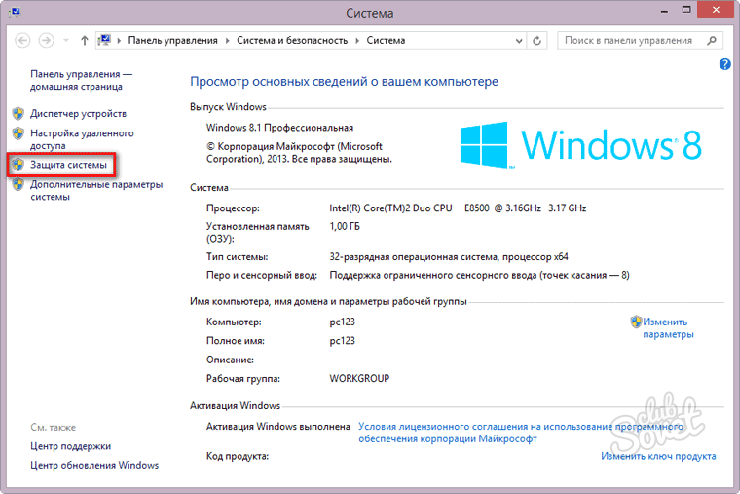
- To izberite element sistema. Na desni strani pogovornega okna, poiščite in izberite varnostni niz.
- V oknu, ki se prikaže, pritisnite gumb "Ustvari".
- Določite ime izterjave. Kliknite »V redu«.

Faze oblikovanja Oznake za obnovitev Windows 10
Pojdite na lastnosti sistema. Če želite to narediti, kliknite na ikono računalnika z desnim gumbom miške ali z začetnim ključem, pojdite na krmilno enoto. Pojdite na povezavo za obnovitev.
- Med odpiranjem elementov izberite oddelek za obnovitev sistema.

- V zaščitnem bloku kliknite tipko "Ustvari".
- Ime točke za "Rollback" sistema predpišemo. Kliknite »V redu«.

Samodejno tvorbo oznak "Rollback" lahko konfigurirate tudi v skladu z določenimi parametri. Za to potrebujete:
- V krmilni enoti naprave najdete odsek upravljanja.
- Nato pojdite na urnik.
- Krmarjenje po imeniku na levi strani zaslona, \u200b\u200bpojdite na mapo »Obnovitev sistema« (mimo poti iz knjižnice prek »Microsoft« in »Windows«).
- Poiščite datoteko "SR" in pojdite na svoje lastnosti s klikom na desni gumb miške.
- Potrebuješ blok Tiggner.
- Kliknite »Ustvari« in nastavite parametre oblikovalne oznake za sistem »Rollback«.

Stopnje oblikovanja Oznake za obnovitev sistema Windows XP
- Pojdite na začetni blok.
- Nato pojdite na standardni oddelek.
- V njem izberite storitev.
- Odprite oddelek za obnovitev.
- Oblikovanje sistema za označevanje "Rollback" - predpišite ime in kliknite »Ustvari«.






























